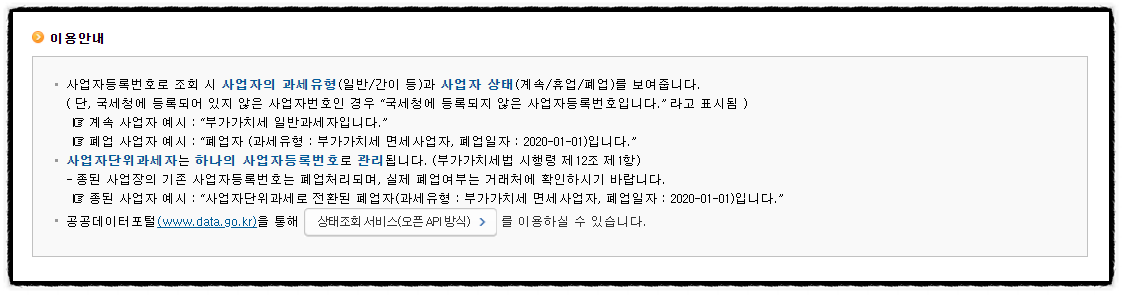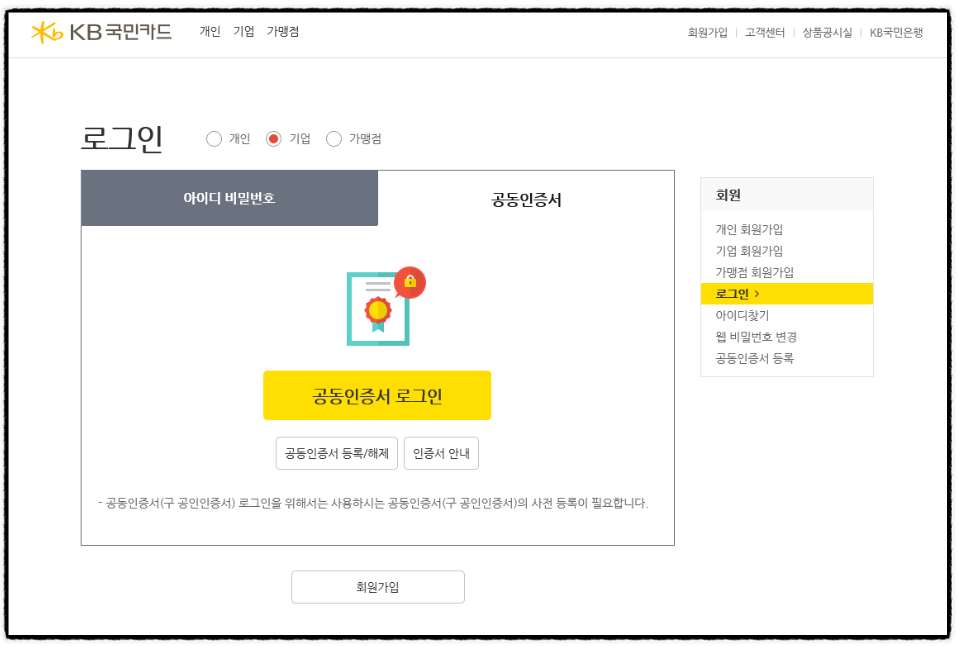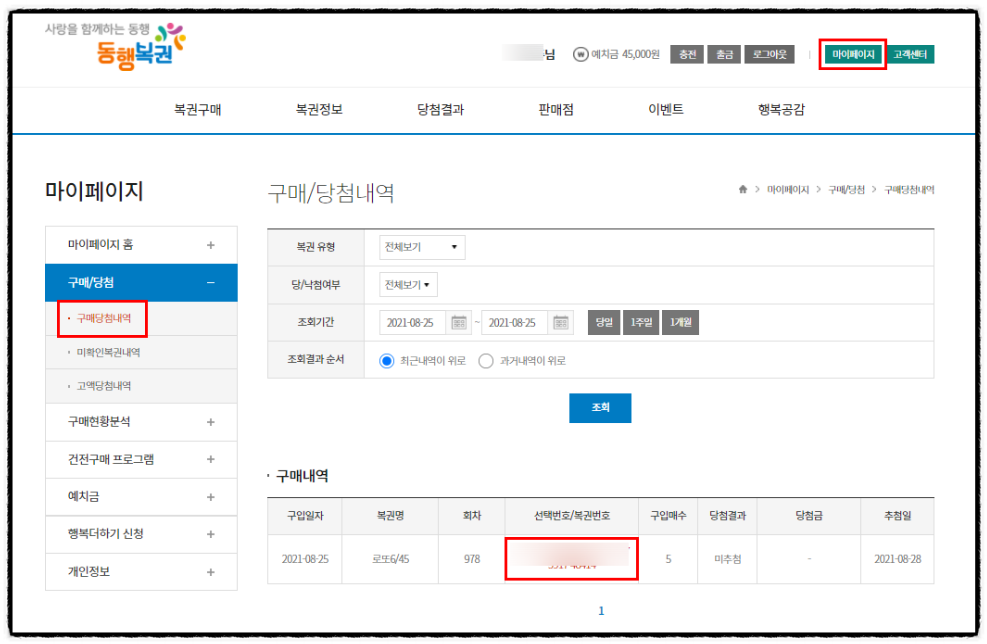국민은행 인터넷 지로 납부

회사 직원이 페덱스 지로 영수증을 보내주면서 납부를 해달라고 하는데
인터넷지로를 검색해서 사이트에 들어가서 납부를 하려고 하니 안된다.
법인기업이라 기업 공동인증서를 등록하고
공동인증서 로그인을 하고 들어가서 납부를 해야하는데
오늘만 그런지 계속 회사와 공동인증서가 일치하지 않는다고 한다.
몇번을 반복하니 화가 치밀어 오른다
그래서 주거래 은행인 국민은행 사이트에 들어가서 처리를 한다.
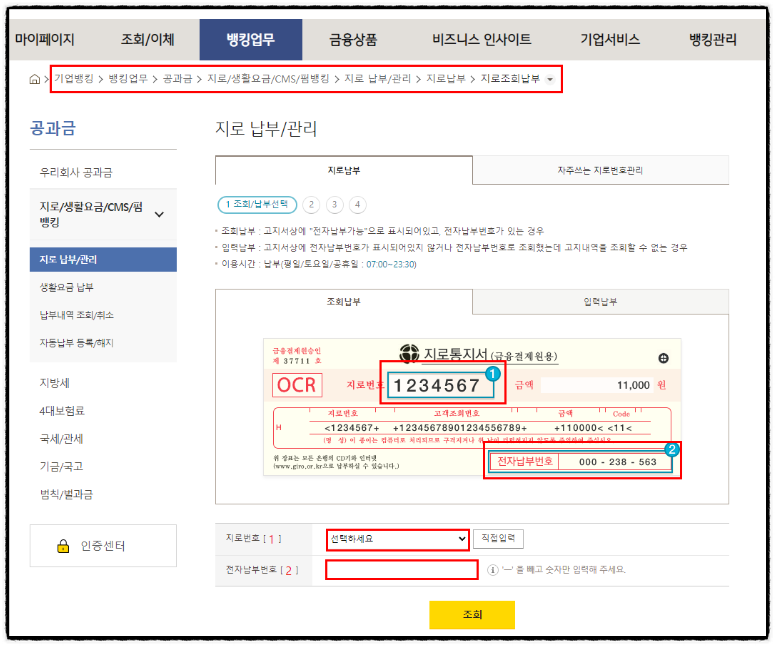
기업뱅킹->뱅킹업무->공과금->지로/생활요금/CMS/펌뱅킹->지로 납부/관리->지로납부->지로조회납부
순서대로 들어가면 위와 같은 화면이 나온다.
지로번호와 전자납부번호를 누르고 조회를 누르면
납부할 금액이 나온다.
내 계좌를 선택하고 비밀번호를 누르면 납부가 완료된다.

주거래 은행에서 처리하니 쉽게 해결이 되었다.
국민은행인터넷뱅킹도 이번주부터 사이트가 개편이 되었는데 예전 사이트에 익숙해져서인지
뭔가 사용자의 편리를 고려하지 않은 그냥 멋내기 한것 같아 아쉽다.
국민은행인터넷뱅킹을 사용하면서 신한은행이나 우리은행 하나은행은 사용하기가 불편했는데
내가 이상한지도 모르겠지만
국민은행도 다른 은행들처럼 똑같이 불편해졌다.
프로그램을 만드는 사람과 실 사용자간의 괴리는 항상 큰것 같다.
UI,UX???
내가 바꿀수 있는게 아니니까
사용을 안하던지 빨리 적응을 하던지,,,
공동인증서등록에 뿔내고
국민은행인터넷뱅킹에서 페덱스 해외배송 운송비 지로납부를 쉽게 해결했다.
'IT인터넷' 카테고리의 다른 글
| 신한은행 법인 이자소득원천징수영수증 온라인발급 (0) | 2023.02.28 |
|---|---|
| 삼성페이 계정 삭제하는 방법 (0) | 2022.02.23 |
| 카카오톡 채널 삭제및 차단하는 방법 (1) | 2021.12.27 |
| 카카오내비 미래운행정보 (0) | 2021.11.22 |
| 사업자등록번호 홈택스에서 조회하기 (0) | 2021.11.03 |
| 법인 국민카드 비밀번호 온라인에서 설정하는 방법 (0) | 2021.10.14 |
| 온라인로또구매 내로또복권 확인하기 (0) | 2021.08.29 |
| 온라인로또복권 구매해봤어요 (0) | 2021.08.28 |